iPad Air连接电脑解决方法详解
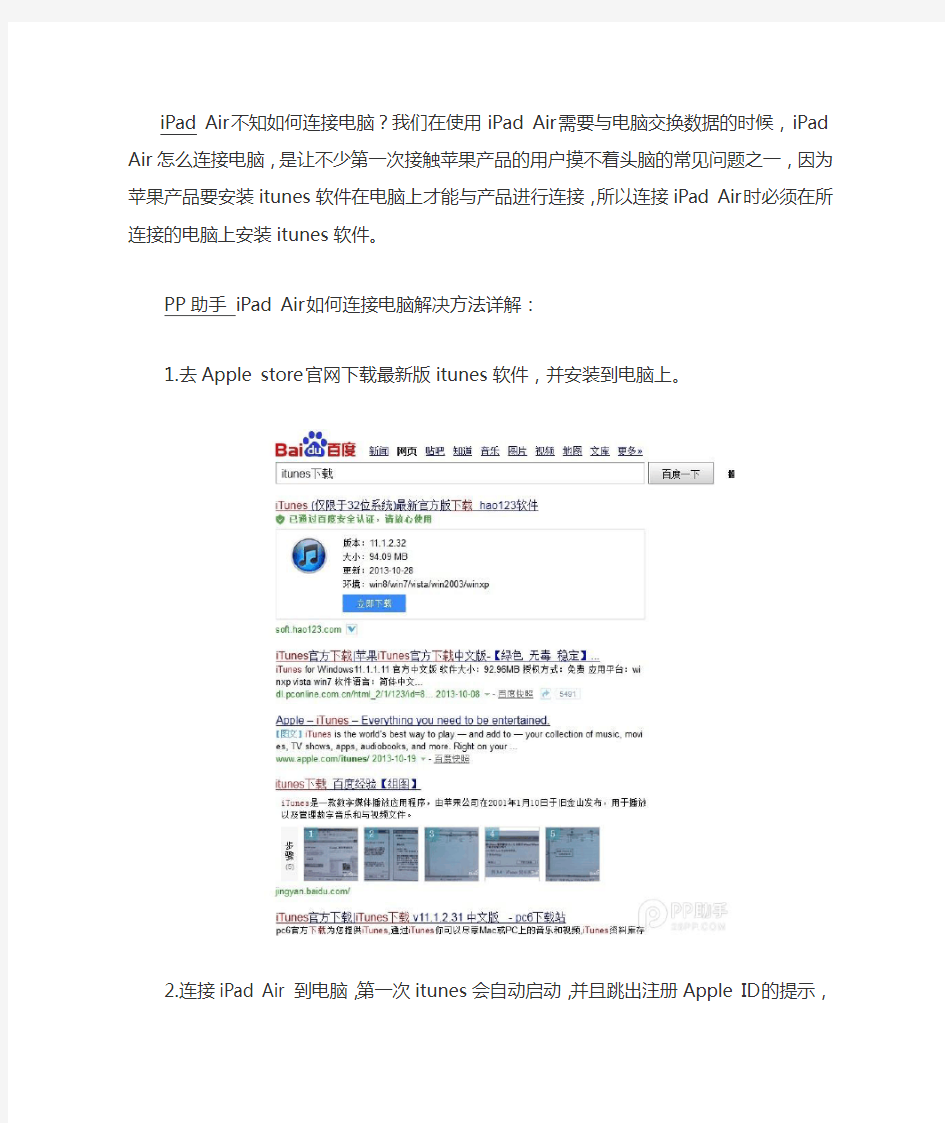
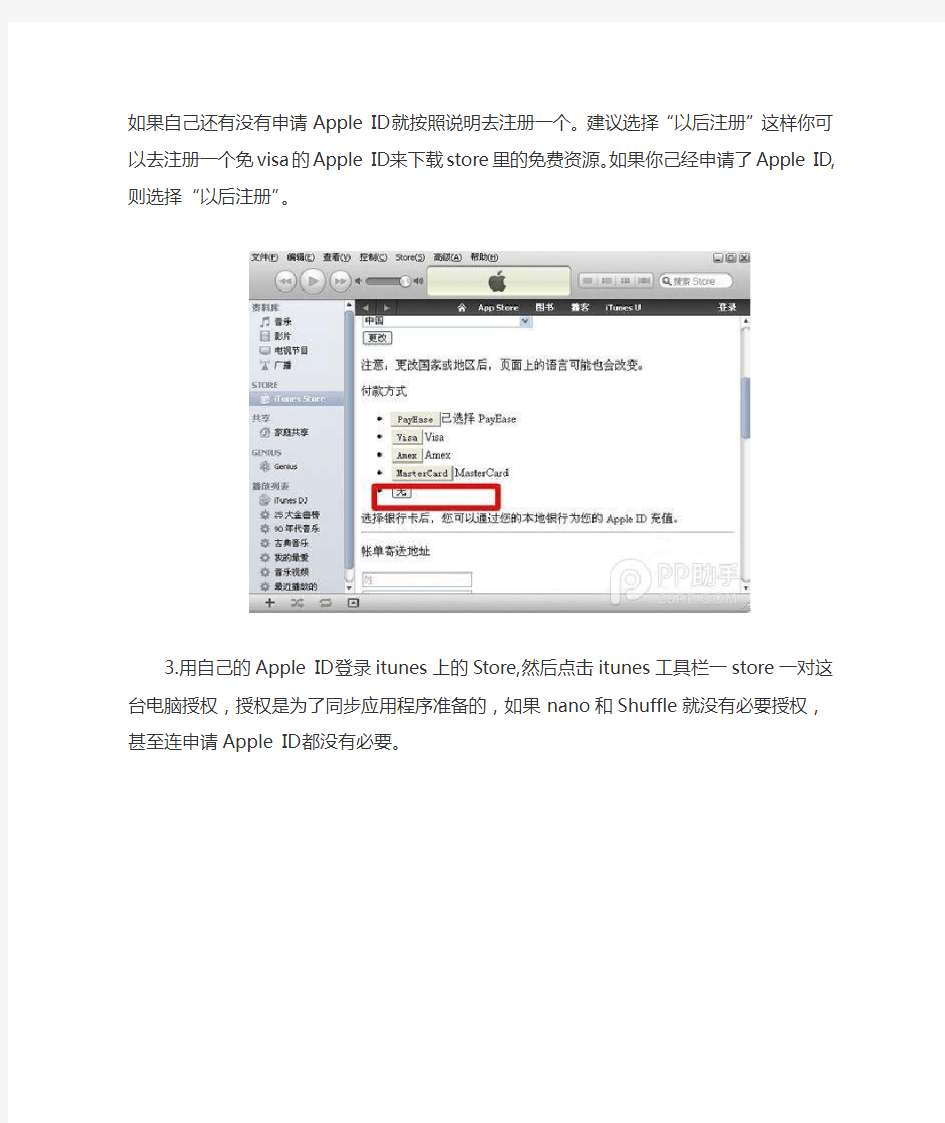
iPad Air不知如何连接电脑?我们在使用iPad Air需要与电脑交换数据的时候,iPad Air怎么连接电脑,是让不少第一次接触苹果产品的用户摸不着头脑的常见问题之一,因为苹果产品要安装itunes软件在电脑上才能与产品进行连接,所以连接iPad Air时必须在所连接的电脑上安装itunes软件。
PP助手iPad Air如何连接电脑解决方法详解:
1.去Apple store官网下载最新版itunes软件,并安装到电脑上。
2.连接iPad Air 到电脑,第一次itunes会自动启动,并且跳出注册Apple ID的提示,如果自己还有没有申请Apple ID就按照说明去注册一个。建议选择“以后注册”这样你可以去注册一个免visa的Apple ID来下载store里的免费资源。如果你己经申请了Apple ID,则选择“以后注册”。
3.用自己的Apple ID登录itunes上的Store,然后点击itunes工具栏一store一对这台电脑授权,授权是为了同步应用程序准备的,如果nano和Shuffle就没有必要授权,甚至连申请Apple ID都没有必要。
4.利用你的Apple ID你可以在电脑上去itunes Store或者通过WiFi在iPad Air的App Store里面下载免费的资源,绑定visa的还可以下载收费资源。
5.如果要导入音乐、视频、照片等资想进去iPad Air,你首先需要把这些资源导入itunes,然后通过itures同步到iPad里面。或者你也可以选择使用第三方软件如PP助手PC版下载资源轻松导入,重点是能获得海量的绿色免费资源。
iPad不能正常连接到无线局域网问题
iPad不能正常连接到无线局域网问题 苹果公司的一些iPad用户报告称其很难维持持续的Wi-Fi连接。iPad无线局域网性能问题的原因可能涉及到使用任何Wi-Fi设备所遇到的常见问题也可能涉及到iPad内置Broadcom 802.11n芯片所存在的问题。 常见的Wi-Fi问题包括与路由器或接入点(AP)距离过远,在2.4GHz频带使用Wi-Fi是否存在干扰,以及错误的配置连接(包括安全参数)等。为了诊断具体的问题,可以请大家参阅苹果公司的基本Wi-Fi故障排查提示或SearchNetworking网站关于Wi-Fi的相关实用手册(更多阅读:Wi-Fi知识详解手册)。 此外,早期使用者的报告显示,iPad可能会遇到低于预期的信号强度且很难在断线后重新连接至无线局域网的问题。 应对iPad无线局域网性能问题的方法: 强制使用2.4GHz连接:iPad和iPhone 3GS的测试分析显示,iPhone的信号似乎比iPad的信号强。然而,iPad是双频设备,它可能会连接到5GHz通道的双频路由器/AP,在这里iPhone在同一位置可能会连接到2.4GHz。相比于2.4GHz,5GHz的信号往往会随着与路由器/AP的距离增加而减弱的更快。因此,用户可能感觉使用iPad会比他们习惯使用的iPhones或笔记本遭遇更低和更加波动的信号强度。在这种情况下,它就可以协助你的iPad通过选择2.4GHz频率路由器/AP配置的无线局域网名称(SSID)强制连接到2.4GHz。 重新配置你的路由器/AP以改善iPad无线局域网性能:关于四月发布的iPad无线局域网支持说明表示,在重启或者唤醒后iPad并不能总是重新正确的连接至无线局域网。早期的报告显示,当安全参数对于2.4GHz和5GHz频率不一致时,一些双频同步路由器会出现此类情况,这可能是一个互操作性问题。若要解决此问题,苹果公司建议重新配置你的路由器/AP以分配不同的SSID到每个频率——例如,将你的2.4GHz无线局域网命名为“net2”,将你的5GHz无线局域网命名为“net5”。另外,确保与这些频率相关的安全参数相一致——WLAN针对不同的客户需求具有不同的特性,为这些WLAN分配相同的SSID不是一个明智之举。改名/重新配置你的路由器/AP后,告诉你的iPad“忘记”之前的那些网络,以便其重新发现并重新配置所有相关的参数(包括安全设置)。 时刻更新:最后,注意保持那些为iPad或Wi-Fi路由器/AP发布的更新。当iPad完成Wi-Fi“n”系列验证时,如果互操作性问题依旧出现,供应商可能会试图迅速修补它们。
ipad连接电脑具体步骤
ipad要怎么才能连接电脑ipad连接电脑具体步骤 在现下,苹果设备已经成了人人都喜欢的产品之一,然而ipad的问世更是对平板电脑的市场进行了一个完全大规模的开辟。对于已经玩了很久的果粉们来说,ipad的使用时一点问题都没有的,但是对于刚刚结束苹果设备的用户来说,怎么才能让ipad连接电脑,那可真是让人头疼了,那么在这里,就让我们来看看ipad连接电脑的方法吧! Ipad连接电脑步骤 1.要想把IPAD连接到电脑上面传程序和视频,首先要在电脑端下在苹果的专用连接软件ITUNES,(ITUNES可以在苹果官方网站上下载)下载成功运行后,连接IPAD到电脑上,就会提示连接了。如果不下载ITUNES链接上电脑则显示的是充电状态。 2.启动Itunes同步软件,通过Itunes上传文件到IPAD里。点击同步按钮,同步到ipad,在线定期升级更新程序了。铃声设置等也是在Itunes,实施,如果你越狱了可以用91等手机平台,原理和Itunes是一样的。 3.如果需要下载苹果APP STORE上的免费软件和游戏还需要注册一个ITUNES帐号,按照步骤一步步执行就好了。 4.注意在选择信用卡支付的时候选择无信用卡形式,以免不经意时候扣费。 下载iTunes软件 要想把ipad与电脑相连接,首先要在电脑端下载苹果专用软件iTunes。下载成功运行后,连接ipad到电脑上,就会提示连接了,打开之后就可以用电脑传输文件视频在线定期升级更新程序了。 iTunes iTunes是一款媒体播放器的应用程序,2001年1月10日由苹果电脑在旧金山的Macworld Expo推出,用来播放以及管理数字音乐和与视频文件,依然是管理苹果电脑最受欢迎的iPod的文件的主要工具。此外,iTunes能连接到iTunes Store(在有网络连接的情况下),以便下载购买的数字音乐、音乐视频、电视节目、iPod游戏、各种Podcast以及标准长片。
电脑视频音频传送到ipad的三种方法
电脑视频音频传送到ipad的三种方法 1、使用itunes软件的"资料库”功能。 步骤:ipad用数据线连接到电脑,打开itunes,文件一将备选文件添加到资料库,等待添加成功后,在资料库中查看刚才传输的文件,点击文件名称后面的箭头,一步步添加到ipado然后在ipad±打开视频(音乐)即可播放。 优缺点:优点是设备自带的内置功能,操作简单。缺点是支持的格式不多,仅限于aac,mp3,wav,mp4,mov,mpeg等格式,网上常见的avi,rm,vob等格式无法播放。当然,可以用格式工厂等电脑软件先把视频转换为mp4或者苹果格式后再导入资料库。方式 2、使用迅雷看看HD等软件的“从电脑传输视频”功能。类似的软件有暴风影音II D、爱奇艺H D、搜狐HD等,操作方法类似。 以迅雷看看IID为例,此功能下面又有三种方式: 第1种为迅雷7移动中心(因xx净网行动已下线)。 第2种为网页传输,不需要连接usb线,原理是通过wifi形成局域网(运营商墙口的网线或光纤线接到无线路由器,路由器 的信号再分发输出给电脑或者ipad这种)。步骤:在电脑浏览器中输入1
92、1 68、1、108:15642按步骤操作即可,电脑ip地址必须为1 92、1 68、、、、格式或者由路由器自动分配。家庭有无线路由器 的可以用这种办法。 第3种为usb传输。步骤:打开itunes,在左边的“设备” 中找到“某某的ipad",点击一下,然后到右边的“应用程序" 下面的“文件共享” -应用程序中找到迅雷看看HD,点击,然后“添加文件”即可。 优缺点:优点是迅雷看看播放器等软件支持多种格式,缺点 是如遇软件更新或升级,需要自己去重新学习使用方法。方式 3、使用迅雷看看HD等软件的“共享”功能,不用传输视频 到ipad以节约ipad空间,通过wifi局域网直接播放局域网内部设备上的视频。其它诸如Oplayer等播放软件操作类似,原理一样。优点就是不占用ipad空间,缺点是必须共同处于一个局域网,而且使用者必须会用ip地址访问局域网设备。
腾达(Tenda)无线路由与苹果IPAD无线连接设置指南
TP-LINK无线路由与苹果IPAD无线连接设置指南 苹果IPAD毫无疑问是当下最流行的平板电脑,由于IPAD仅支持WIFI和3G的宽带接入方式,对很多不熟悉网络的朋友们来说,配置无线接入并不是一件容易的事情。经过测试,TP-LINK全系列WLAN 产品均能兼容WIFI版本的IPAD使用。 本文将结合TP-LINK无线路由器来介绍苹果IPAD的无线连接设置过程。 说明:无线路由器相当于一台有线路由器加一个无线发射的小型“基站”,可以同时满足有线电脑、无线的笔记本、平板电脑等终端同时接入共享宽带上网。 一、无线路由器的设置 TP-LINK无线路由器的设置相对比较简单,在设置过程中,有两个重要的参数需要记住: SSID:无线基站的名称,本例为“TP-LINK_6733CA”; 加密方式和密钥:本例为“WPA2-PSK”加密,密钥为“12345678”; 详细设置过程可以参考产品说明书或参考文档“无线加密(五)――WPA-PSK加密的设置方法及特点”https://www.360docs.net/doc/c48725017.html,/pages/article-detail.asp?result=school&d=13。
二、苹果IPAD的设置 STEP1:打开IPAD主界面,选择“设置”菜单,进入WIFI设置页面。 STEP2:开启无线开关,搜索无线信号。单击自己的SSID“TP-LINK_6733CA”,进行无线连接。
STEP3:输入无线密钥“12345678”,点击“Join”(若未加密,无线会直接连接成功)。
STEP4:当相应的SSID前面显示“√”时,无线连接成功。
教你如何使用ipad的WIFI功能
教你如何使用ipad的WIFI功能 苹果平板电脑怎么连接有线网络?苹果电脑的设计并没有考虑到有线上网的情况,您需要取购买一台无线路由器。路由器的配置,以及苹果平板电脑的无线网络配置方法如下:第一步:iPad进入设置菜单,可以点击主页Dock上的图标进入,在设置菜单中选择“通用(General)”中的“网络(Network)”。 第二步:进入Wifi设置菜单,通过滑块把Wifi打开。这时候iPad会自动搜索周边的可用无线热点,并列出来。从里面找到自己需要加入的热点,也就是自己搭建或者朋友搭建的无线路由器。 第三步:选好接入热点后,点击加入之,加入成功后,会在设置菜单的Wifi选项旁边显示加入的无线热点信息,同时在Wifi设置菜单中在选择的网络上也会显示一个“勾”。需要加入其他没有显示出来的热点例如隐藏SSID的路由器,请点击“其他(other)”。
第四步:点击接入点,如果需要设置单独的IP地址和DNS服务器,可以在如下界面中更改。一般来说,如果上网经常收到电信DNS的114广告推送,或者时常出现只能上QQ不能开网页的问题,请更改DNS地址,可以使用OpenDNS或者谷歌的DNS8.8.8.8。 通过上面的设置步骤就可以实现平板电脑通过Wifi来无线上网。 安卓平板电脑Wifi上网教程 安卓平板电脑不单可以使用usb转网线插口链接网络的有线上网方式来达到上网的目的,也同样可以通过“Wifi”来实现无线上网,一起来看下安卓平板电脑如何通过Wifi来上网吧。 第一步:用户必须拥有一个可以连接的无线网络,接着打开主屏幕,按“菜单”键进入“设置”。 第二步:选择“无线和网络”,对无线网络进行设置。
平板电脑怎么连接WiFi无线网络
平板电脑怎么连接WiFi无线网络 平板电脑连接wifi无线网络方法 第一步:首先是路由器的注意事项,开启无线功能和允许ssid 广播、ssid不能是中文的, 第二步:在平板打开wifi开关,在发现对应你自己的无线路由器的ssid名称点名称输入密码后即可连接, 第三步:当连接成功后,对应的路由器会显示连接,屏幕下方通知栏会显示信号图标:当右下角出现有无线信号格的时候,那么你的平板电脑已经连接上无线wifi网络了,现在就可以抱着平板做你想做的事情了。 平板电脑打开wifi方法 一.安卓操作系统的开启方式如下; 在桌面点击进入设置应用, 点击wlan选项进入, 点击开启wlan选项开关, 在搜索到的wifi列表,点击需要连接wifi输入密码点击确认。 二.ios操作系统的开启方式如下; 在桌面点击进入设置应用, 点击无线局域网选项进入, 开启无线局域网选项开关,
在搜索到的wifi列表,点击需要连接wifi输入密码点击确认。 ipad进入设置菜单,可以点击主页dock上的图标进入,在设置菜单中选择“通用(general)”中的“网络(network)”。 进入wifi设置菜单,通过滑块把wifi打开。这时候ipad会自动搜索周边的可用无线热点,并列出来。从里面找到自己需要加入的热点,也就是自己搭建或者朋友搭建的无线路由器。 选好接入热点后,点击加入之,加入成功后,会在设置菜单的wifi选项旁边显示加入的无线热点信息,同时在wifi设置菜单中在选择的网络上也会显示一个“勾”。需要加入其他没有显示出来的热点例如隐藏ssid的路由器,请点击“其他(other)”。 点击接入点,如果需要设置单独的ip地址和dns服务器,可以在如下界面中更改。一般来说,如果上网经常收到电信dns的114广告推送,或者时常出现只能上qq不能开网页的问题,请更改dns地址,可以使用opendns或者谷歌的dns8.8.8.8。 通过上面的设置步骤就可以实现平板电脑通过wifi来无线上网。
苹果ipad上网与电脑的文件传输
苹果ipad上网与电脑的文件传输 一、苹果ipad上网 苹果ipad 上网分Wi-Fi 机型和Wi-Fi + 3G两种机型。 1、Wi-Fi 机型(Wi-Fi的全称是Wireless Fidelity,无线宽带,又叫802.11b标准,速度较快),只支持集成WI-FI功能的无线路线器上网。在美国,WI-FI网络一般在咖啡馆、购物中心、影院、书店、电信服务点、部份商务大厦有覆盖。 在中国,公共WI-FI一般很少,非公共的WI-FI都需要密码进入,其他地方一般不提供接入服务。 2、Wi-Fi + 3G 机型(3G的全称是3rd-generation,第三代移动通信技术,是指支持高速数据传输的蜂窝移动通讯技术),除了支持集成WI-FI上网功能外,还支持3G上网。3G 上网在中国已经很普遍,需买中国联通的3G无线网卡手工剪切,装在3g版本的ipad上即可,上网费用一般100元/60小时。 由于3G版iPad都是支持SIM卡热插拔的,所以只需将SIM卡放入,等待其自动搜索网络就好了。 经过非常短暂几秒钟的等待,CHINA UNICOM 3G的信号标识赫然出现在了3G版iPad屏幕的左上角,可以使用。如图1:
图1:苹果3G版iPad评测图 剪卡方法: 苹果iPad 3G版使用的是Micro SIM卡,尺寸标准大小与SIM不同,因此标准大小的SIM并不能直接放到iPad 3G。不过测试表明,国内标准大小的SIM卡可以通过剪成Micro SIM大小代替使用。iPad 3G版支持赞成WCDMA网络与GSM网络,经实际测试,发现中国联通186号段地3G SIM 卡可行。剪卡需要的工具剪刀、直尺和铅笔。 iPad 3G版随机会带一张AT&T的SIM卡,剪切过程可以不断比对。 以Micro SIM卡芯片中心为基准点,用尺子量出中心距离四边的距离,一般四个数值分别是0.7cm、0.8cm、0.7cm、
ipad使用方法
iPad软件安装及上网设置 一、软件安装过程: 1、使用一台安装windows操作系统的电脑上网,并在苹果的 官方网站下载iTunes软件,并安装。 2、启动iTunes软件,并如图所示 3、注册iTunes帐号,现已注册为:用户名xxxx@https://www.360docs.net/doc/c48725017.html,密码 xxxxyyyy 4、点击上图左侧列表中的iTunes Store项,如下图所示, 图中右侧即为iPad可以使用的应用程序网页,分为付费应用程序和免费应用程序两大类,可以根据自己需要来下载,这里可以点击免费应用程序需要的应用程序进行下载,如果弹出要求用户名和密码的窗口,输入上面给给出的用户名和密码即可。
看,如下图所示 上图为正在下载“中国新闻周刊” 6、下载好应用程序以后可以在左边栏的资料库下面的应用程 序中进行查看已有的应用程序项目,如下图所示
上图的右边就是已经下载到电脑上的应用程序 7、使用ipad连接线连接ipad与电脑,左侧会出现“设备”项, 然后点击“apple的ipad”项会出现下图所示界面 8、在上图中单击应用程序这个标签,出现下图所示界面
列出了资料库中已经下载的所有应用程序,根据自己需要点选后,单击下面的同步按钮进行安装应用程序的过程。注意:在点击同步按钮以后,会提示删除以前安装的应用程序,请慎重选择。(一般自己所使用的电脑上下载的ipad软件和ipad中已有软件是同步的,下载新的软件后再同步和安装新的软件效果是一样的,相当于以前已有软件又安装了一次而已) 软件安装完成后,ipad会重新启动一次,启动后软件安装完成。 二、WIFI上网设置 方法:打开iPad,在第一个页面中点击“设置”,左侧选择最上面的Wi-Fi,在有接入点的位置,选取网络…下面会出现可用的网络名,其中后面有锁标志的是加密的网,无锁标志的可以直接进入,对于有锁标志的网络,点击进入后会提示输入密码,输入其密码, 确定后即可联通网络。注意:Wi-Fi开关要打开,不然看不到“选
ipad已连接无线网络但上不了网怎么办
ipad已连接无线网络但上不了网怎么办 IPAD和电脑同时都链接无线网,但是有时候电脑能上网,IPAD 就是上不去。这个问题其实引发原因有很多,下面是小编给大家整理的一些有关ipad已连接无线网络但上不了网的解决方法,希望对大家有帮助! ipad已连接无线网络但上不了网的解决方法 首先还是检查一下路由器的设置。因为如果电脑是自动连接路由器,而ipad是新连接进去的,如果ipad无法上网,路由器的设置可能就是有问题的,一般这都是ipad无法上wifi的根源。 如果电脑和ipad都是自动连接无线网,以前都能上,突然有一天就网速奇慢,或者根本上不了,那么请重启路由器。因为路由器默认DHCP有一个更新的期限,可能是一周或者一天,过了期限可能导致无法上网。
如果电脑和ipad同时都无法上网,而且无线网络连接那里有黄色感叹号,那说明网络不通,可以检查本地连接,或者网线插孔,如果重启路由器也没有办法实现继续上网,那么可以选择更新路由器软件或者恢复出厂设置。 另外,如果电脑可以上网,ipad无法上网,并且电脑可以上网,那可能得从ipad本身找问题。首先是DHCP是否打开,如果没有就打开,或者手动设置IPAD的IP地址,参照电脑的设置,IP地址不能和电脑一样的,比如电脑的IP地址是192.168.1.1,那么IPAD的IP地址就设置成192.168.1.6(只要不是1和5且小于255就可以)这样应该就能上网了。 还有一种情况就是IPAD的自身识别问题,这个问题比较好解
决。打开无线设置,选择忽略此网络,然后重启IPAD,重新输入密码链接无线,这样就应该可以继续上网了。 END 看了“ipad已连接无线网络但上不了网怎么办”的人还看了 1.平板电脑无线网络连接上却上不了网怎么办 2.ipad已经联网却没法打开网页怎么办 3.ipad无法连接wifi怎么办 4.平板无线网络连接不上怎么办 5.ipad网络正常却打不开网页怎么处理
苹果iPad平板电脑新手使用说明书
苹果iPad平板电脑新手使用教程 https://www.360docs.net/doc/c48725017.html, 2010年06月11日 14:24 手机中国网 最近关于苹果最火的无非就是iPad的发售,之前用过iPhone的朋友对iPad的使用还算了解,但也有没用iPhone但入手iPad的朋友,这样对苹果官方的套件iTunes就不是很熟悉了,小编有幸入手了一台iPad,这里给刚入手iPad但又不是很熟悉不太会用的朋友一个简单的初级入门iPad使用教程。 什么是iTunes iTunes是苹果所有移动设备的PC套件,不管是iPod、iTouch、iPhone还是今天要说的iPad,都要使用iTunes来安装应用程序。 下载完毕后,安装好下载的iTunes,把iPad用数据线连上电脑,iTunes就会识别了。 同步程序 因为现在iPad的越狱还没有高人放出,大家只能花钱购买正版或者是免费的试玩版的游戏或者软件了。 注册好了之后,找到你喜欢的一个应用程序,比如我选的这个
点开之后是这个界面,然后点击这里的免费字样 然后就会显示正在下载 下载好了之后,在应用程序选项卡,就会看到刚刚下载的游戏。
这时点击设备中的应用程序选项卡,然后选中要同步的程序 接着点击右下角的同步字样,等待同步完毕即可。 这样就同步完毕之后就会在iPad的桌面上看到刚刚下载的网球游戏了,QQ等其他一些免费的软件也是一样的道理。 下面是我用iPad专用的QQ上的一些截图,看着确实很过瘾。
同步音乐 同步音乐其实也是很简单的,首先先把你电脑中要同步到iPad中的音乐添加到iPad的资料 库中。
这样iPad中的资料库的音乐标签里就会显示 然后找到设备中的音乐标签,选中要同步的音乐, 然后依然点击右下角的同步即可。
IPAD使用u盘的方法
IPAD使用u盘的方法 1 ipad破解(没破解的未试过) 2 安装ifile 3 有相机接口套装 方法: 1 将u盘通过套装接ipad,ipad会提示usb设备不被支持,不用管,点dismiss就可以 2 打开ifile,目录跳转到/mnt,可以发现多了一个mount1的目录,该目录就是u盘,点击目录,可以看见u盘上的所有文件 这样,可以拷贝u盘上的文件到ipad任何目录了 例子: u盘上有word文档怎么拷贝到ipad,用pages浏览 1)将u盘接好,然后用i目录下复制文件 2)目录转到/var/mobile/Applications目录,通常ipad的软件都安装到该目录,该目录里边是ipad转换过的,都是些字符串,点击任何一个目录进去,通过*******.app子目录可以知道该目录是哪个软件的 我的ipad的pages软件对应的目录是4763052A。。。。。 3)将文件拷贝到该目录下边的子目录Documents 这样,启动pages,在我的文件里边就可以看见文件了 其他软件都类似,只要拷贝文件到对应的目录下边的documents目录就ok了 反过来操作,就可以复制文件到u盘了,不再罗嗦,就这样 需要说的是这样查找文件很累,本在在测试cydia里的IPA安装器,会在第一时间更新!还有一点不知道买了套件的TX闷有没有在这样的情况,原装CASE预留接口处会和相机套件不是很好融合! 最新测试结果,双飞燕无线键盘外接成功,使用的时候就是有点托(晚点上图)! 看到论坛很多朋友外接U盘时,出现很多问题,现将我的测试付图给大家看下,希望对TX们有所帮助!!!! 1.将USB接口插入IPAD。
iPad无法自动连接WIFI解决方法
iPad无法自动连接WIFI解决方法 昨天突然发现自己的iPad怎么也无法自动连接WIFI了,每次断开后再连接都必须手动输入密码才行,而iPhone 4就无任何问题。同样的路由器同样的网络,同样的5.1.1系统(均已越狱)…为什么会出现如此离奇的现象? 百度了半天也没得到正确解决方法,什么还原网络设置、点击续租之类的根本不管用。 ▲ iPad无法自动加入已知网络 原本打开WIFI后,已知网络名称旁边应该有个圆圈不停转动,正常情况2秒钟后应该连接成功。自动连接失效后名称旁边没有任何显示,用户必须手动选择WIFI已知网络并输入密码后才能连接。 只要发生断开的状况就得重输密码,相当麻烦,且当你点击网络名称旁边的蓝色箭头进入详情页面,会发现最上方的“忽略此网络”消失了。
▲ “忽略此网络”选项消失 百度中提供的方法例如:还原iPad(或iPhone)的网络设置、点击续租按钮、或是把HTTP代理设置成自动,都不是正确的解决方法,亦儿全部试了没一个管用。正确的方法应该是:在WIFI网络主界面点击“其他”,然后手动输入网络名称(和已知网络名称相同)、安全性以及密码信息之后,点击加入。
▲ 选择“其他”后重新输入已知网络信息 点击加入网络后回到WIFI网络主界面,你会看到原来的已知网络名称旁出现了熟悉的滚动圆圈。差不多2秒后网络名称旁会出现一个“√”代表已成功加入网络,这时你再次点击蓝色箭头进入网络详情页面,会看到“忽略此网络”的选项出现了。
▲ “忽略此网络”选项重新出现 这时,你再断开WIFI网络重新连接,无论多少次都不会再要你重新输入密码,而会自动连接已知网络。怎么样,这个方法是不是很好用?对于iPad和iPhone 都适合,如果你的爱机也遇到了此种状况,不妨用亦儿的妙招试一试吧。 如果您对攻略内容有新的看法,或者没有找到您想要的攻略,欢迎拿起手机,开启微信,扫描上面的微信二维码添加“手机世界”为您的微信好友,也可以在微信里搜“www3533com”,或关注新浪官方微博:https://www.360docs.net/doc/c48725017.html,/waptt私信联系我们。
电脑视频音频传送到ipad的三种方法
电脑内的视频音频文件传送到ipad并正常播放的三种方法方式1、使用itunes软件的“资料库”功能。 步骤:ipad用数据线连接到电脑,打开itunes,文件—将备选文件添加到资料库,等待添加成功后,在资料库中查看刚才传输的文件,点击文件名称后面的箭头,一步步添加到ipad。然后在ipad上打开视频(音乐)即可播放。 优缺点:优点是设备自带的内置功能,操作简单。缺点是支持的格式不多,仅限于aac,mp3,wav,mp4,mov,mpeg等格式,网上常见的avi,rm,vob等格式无法播放。当然,可以用格式工厂等电脑软件先把视频转换为mp4或者苹果格式后再导入资料库。 方式2、使用迅雷看看HD等软件的“从电脑传输视频”功能。类似的软件有暴风影音HD、爱奇艺HD、搜狐HD等,操作方法类似。 以迅雷看看HD为例,此功能下面又有三种方式: 第1种为迅雷7移动中心(因2014净网行动已下线)。 第2种为网页传输,不需要连接usb线,原理是通过wifi形成局域网(运营商墙口的网线或光纤线接到无线路由器,路由器的信号再分发输出给电脑或者ipad这种)。步骤:在电脑浏览器中输入192.168.1.108:15642按步骤操作即可,电脑ip地址必须为192.168....格式或者由路由器自动分配。家庭有无线路由器的可以用这种办法。 第3种为usb传输。步骤:打开itunes,在左边的“设备”中找到“某某的ipad”,点击一下,然后到右边的“应用程序”下面的“文件共享”-应用程序中找到迅雷看看HD,点击,然后“添加文件”即可。 优缺点:优点是迅雷看看播放器等软件支持多种格式,缺点是如遇软件更新或升级,需要自己去重新学习使用方法。 方式3、使用迅雷看看HD等软件的“共享”功能,不用传输视频到ipad 以节约ipad空间,通过wifi局域网直接播放局域网内部设备上的视频。其它诸如Oplayer等播放软件操作类似,原理一样。优点就是不占用ipad空间,缺点是必须共同处于一个局域网,而且使用者必须会用ip地址访问局域网设备。
iPad的上网设置
iPad的上网设置,弹指之间实现iPad联网 作者:西门大官人 人气指数: 时间:2010-12-29 无线局域网设置决定了 iPad 是否使用本地无线局域网网络来接入互联网。如果没有无线局域网网络可供使用,或者您已关闭无线局域网,则 iPad 会通过任何可用的蜂窝数据网络(仅限 iPad Wi-Fi + 3G)接入互联网。 打开无线局域网:选取“设置”>“无线局域网”,然后打开或关闭无线局域网。 加入无线局域网网络:选取“设置”>“无线局域网”,等待一会儿让 iPad 检测所在通信范围内的网络,然后选择网络(加入某些无线局域网网络可能需要付费)。如果需要,请输入密码并轻按“加入”(需要密码的网络会出现锁图标)。
一旦您加入了无线局域网网络,只要该网络是在通信范围内,iPad 都会自动连接到该网络。如果以前使用的多个网络都处在通信范围内,则 iPad 会加入上次使用的那个网络。
如果 iPad 已连接到无线局域网网络,屏幕顶部状态栏中的无线局域网图标会显示连接信号强度。信号格数越多,则信号越强。 加入蜂窝数据网络 您需要注册蜂窝数据计划,才能在 iPad Wi-Fi + 3G 上加入蜂窝数据网络。通过用于iPad 的数据计划,您可以随时在 iPad 上选取数据计划,跟踪数据用量,以及更改或取消计划。
3G、EDGE 和 GPRS 都允许通过 iPad 运营商的无线服务范围内的可用蜂窝电话网络进行互联网连接。请检查当地运营商的网络覆盖范围看是否可以进行互联网连接。 当 iPad 通过蜂窝数据网络接入互联网时,您可以在屏幕顶部的状态栏中看到 3G 图标、EDGE 图标或 GPRS 图标。 打开“数据漫游”:如果不在运营商网络的覆盖范围内,您也许能够使用来自另一个运营商的蜂窝数据网络。在“设置”中,选取“蜂窝数据”,并打开“数据漫游”。 【重要事项】可能需要支付漫游费用。要避免数据漫游费用,请确定“数据漫游”功能已关闭。 监视蜂窝数据网络的用量:在“设置”中,选取“蜂窝数据”>“显示帐户”。 在 iPad 上建立蜂窝数据计划:从 iPad 主屏幕,轻按“设置”并选取“蜂窝数据”。轻按“蜂窝数据计划”,然后按照屏幕指示进行操作。 蜂窝数据设置会有所不同,取决于运营商。
iPad上网设置及操作详解
iPad上网设置及操作详解 iPad上网设置及操作详解 iPad一起华丽的外观和超强的功能设置深受大家欢迎,它的功能很多,平时人们常用的功能和之一就是iPad上网。现在我们就一起来看看上网时iPad的一些设置及操作特性。 一、iPad上网设置简单,实现快速连接上网。 众所周知,iPad分为支持WiFi和支持WiFi+3G的两个版本,笔者手上的是WiFi版本,而要用iPad上网相对来说还是很方便,而业界也一直评价平板电脑将成为上网本的替代品。而要通过iPad上网仅仅需要一个无线上网卡或者周边有无 线信号,笔者用的无线上网卡是华为E5,下面我们就将以此为例,为网友们演示一下iPad上网前的准备即网络设置连接的全过程。 图一:网络连接设置 iPad上网先进入设置页面,点击WiFi,右边就会自动进行搜索。这时候我打开华为E5。华为E5的屏幕上有四个指示灯,第一个是信号,绿色为充足,黄色为一般,红色为低;第二个为电量;第三个为WiFi,亮起为提供WiFi服务。长按WiFi 按钮后,W灯不停闪烁,开启WPS模式。开启这个模式后,
只要对方的WiFi网卡支持WPS,就可以在2分钟内不用密码连上WiFi。第四个灯是M灯,蓝色表示在3G网络,绿色表示在2G网络。 图二:华为E5无线上网卡 之后大家可以看到,iPad已经自动搜索到了我的无线网卡发射出来的信号。轻轻触及屏幕完成网络连接。当然iPad上网在WiFi网络设置里面也还有其他的一些设置,这跟宽带网络连接设置都差不多,笔者就不再一一介绍了。 图三:iPad上网网络连接界面 二、iPad上网时输入是很方便,可选择虚拟键盘或者蓝牙键盘 完成了网络连接,接着就带大家感受一些iPad上网功能。iPad 内置的是Safari浏览器,浏览器保持了苹果一贯的简洁美观的风格,除基本的地址框之外,还有谷歌搜索,书签,后退,前进等,没有任何繁杂的东西,看起来总还是让人舒心。 图四:iPad内置的Safari浏览器界面 而正如大家知道的那样,苹果擅长于一键搞定一切,从iPod 到iPhone再到iPad无一不是如此,并且在iPad里面这一特点表现得更为淋漓尽致。
ipad2通过电脑wifi上网的两种简单方法
ipad2通过电脑wifi上网 (1)共享笔记本有线网络上网 (2)共享笔记本天翼3g无线(USB类型)上网 (1)通过笔记本的有线网络 本机已经通过网线连接并可以上网,同时自带无线网卡。可以进行如下设置:1、鼠标右键点击桌面的网上邻居——网络连接,其中有一个“本地连接”的图 标。 右键“本地连接”的图标——属性——高级,将“Internet连接共享”里的“允许其他网路用户通过此计算机的Internet连接来连接”前的方框勾选上,然后确定。
2、找到网络连接里的“无线网络连接”图标 右键“无线网络连接”图标--属性——常规——Internet 协议(TCP/IP),进行设置:选择“使用下面得IP地址”;IP地址:192.168.0.X(X-为2~254之间任意数字);子网掩码为自动生成,无需修改;网关:192.168.0.X(X-为2~254之间任意数字),因为你只有一台笔记本,最好和IP地址设为相同的IP;
首选DNS和备用DNS服务器要从这里获得: 在开始——运行——输入“cmd”——弹出的DOS对话框输入“ipconfig -all”,找到本地连接的DNS Servers 有两行数字,将这个地址填入首选DNS服务器和备选DNS服务器。填好后确定。 3、添加笔记本无线的名称和密码 右键“无线网络连接”图标--属性——无线网络配置—勾选‘用windows配置我的无线网络配置(w)’
点击添加按钮,输入自己的网络名(SSID): 如wifiname, 网络验证选‘开放式’,数据加密选‘wep’,去掉‘自动为我提供密钥’前的勾,在网络密钥中输入自己的密码。通常为10位,如aaaaaaaaa 。最后点击确定。
iPad2 Wifi上网方法
1. iPad2 Wifi上网方法 这是个简单的WiFi设置教程,并没有涵盖设置的方方面面,属于简单的普及型教程。 基础知识 WiFi是无线上网的一种方式,iPhone支持的是802.11b/g协议,最高速率54Mbps。 WiFi接入点(AP无线路由器),是将WiFi用户连接到Internet的一种设备,一般同时提供路由,也有些AP不提供路由,仅作为无线交换机使用,配置WiFi上网需要预先了解AP的工作方式。 一般(绝大多数)情况下,AP无线路由器自动为接入用户分配一个IP地址,同时告知该用户有关的网络掩码及默认路由,这时候需要使用iPhone的DHCP方式配置。另外一种比较少见的是AP仅仅作为一个无线交换机,在这种情况下,需要用户手工设置IP、掩码及路由,这时候需要使用iPhone的Static(静态)方式配置,而设置的有关信息需要向AP 提供者了解。我使用的AP就是属于这种类型的。 AP无线路由器通常会要求接入者进行身份认证,认证有很多种类型,iPhone只支持其中3种:WEP、WPA和WPA2。有关AP的设置信息需要向该AP的提供者了解。了解了AP无线路由器的情况后,就可以开始在iPhone上配置使用该AP无线路由器了。 1、选择AP无线路由器 进入设置Settings->WiFi,iPhone会自动搜索区域内可见的接入点,显示如下:
其中的每个条目表示一个接入点(一个路由器),如果接入点要求认证,会在条目上出现一个锁标记(加入时需要输入密码)。 2、使用DHCP自动配置 先点击一次需要使用的AP无线路由器,在该AP左面会出现一个勾,表示当前选中的AP,默认情况下iPhone自动选择DHCP方式尝试连接,如果AP要求认证,会弹出密码输入窗口(抱歉,我这里没有需要密码的AP,所以不能截图),输入密码就可以了。成功后,在屏幕的左上角出现一个符号,表示连接成功,该符号会随信号强度变化而变化。
如何用ipad来为电脑做第二屏幕
第一次写教程,难免有不妥之处,还希望大家能够多多包涵,并且也欢迎大家赐教~ 是不是许多童鞋买了ipad以后觉得很鸡肋?其实并不是这样的,ipad它可以帮你实现很多强大的功能。 很多同学是不是想拥有两个桌面,一面应对繁重的作业,工作,一面还可以播放着视频,或者运行着游戏。想要实现这个,我们可以通过双屏幕实现,但是得买个LED显示屏,只为了实现这个功能恐怕有点浪费了,这时候呢,ipad 就可以帮你实现双屏幕的功能。 Splashtop的XDisplay程序,是几个为数不多的可以支持你的iPad 作为第二显示器的应用程序之一。下面我就介绍一下如何通过Splashtop XDis play让你的ipad变成你的另一个电脑屏幕XDisplay无需电缆,通过WiFi就可以在电脑和平板电脑之间实现通信,尽可能使支持两种监控系统的GPU添加第三个监控系统。 任务开始之前的准备: 1.从ipad上App Store 下载Splashtop XDisplay(ps也可以通过电脑上的苹果快用助手免费安装,只不过都是10分钟限用版的) 2.从下载最新Splashtop Streamer 到电脑 3.从下载displayfusion(多显示器管理) 提供给大家一个pro版的从cms/下载itools(用于破解Xdisplay 的限权)
5.确保你的电脑和你的ipad链接在同一个局域网内 开始啦~~~ 1.安装XDisplay和Splashtop Streamer 安装完成之后运行电脑上的Splashtop Streamer 在其他选项中设置安全码,需要你创建一个8~20个数字字母代码,这样的话就可以避免其他无线设备访问你的计算机了。接下来,在设置选项卡上,确保“启用自动启动”检查,以及(只需在OS X上)滚动到窗口的底部和安装虚拟显示驱动程序。如果有要求的话请继续重新启动你的计算机。 2.对XDisplay破解和配置 计算机终端设置完以后,我们就要设置一下ipad上的Xdisplay了,大家下载的Xdisplay大多是免费的,但是你只能暂时使用10分钟,除非你支付三十元RMB购买。这时候就需要用到Itools对软件进行破解了。 将装好Xdisplay的ipad链接到电脑,启动itools,点击应用程序,找到Xdis play,然后点击文档管理,如下图 打开文档后,依次点击Library→Preferences文件夹,找到双击打开进行编辑,在
ipad如何连接无线网络设置
IPAD 之WiFi功能使用教程 现在IPAD玩家越来越多,其WiFi功能让我们在家里、办公室,甚至在酒店都可以享受IPAD 的便捷和实用。那么IPAD的无线部分如何设置呢?本文就以DIR-604商旅路由为例,从无线AP/路由,到IPAD的无线配置,教你轻松搭建无线网络。 之所以选择DIR-604,就是因为它强大的功能和小巧的外观,支持AP模式、路由模式和Client 模式,让我们在很多场合下都可以通过畅游网络。 场景一:宾馆/酒店 适用模式:AP+IPAD 现在的宾馆酒店都提供免费网络,一般的网络接入方式都是DHCP的,也就是动态获取IP,我们直接将酒店提供的网线插在笔记本上就可以上网了,但是IPAD是没有网络接口的,这时候我们就需要一个AP,将这种免费的网络转换为无线网络,IPAD上网就易如反掌了。DIR-604对于外出度假或者出差的人士来说,小巧便捷就是它的优点,看下面的图片你就明白了。 1.DIR-604 AP的设置
DIR-604机身底面有一个模式选择按钮,将其推到AP模式。 将电源线连接至USB端口,网线一端连接DIR-604的RJ-45接口,另一端连接到电脑的网络接口。 Step1 修改电脑IP地址 由于AP模式下,DIR-604的DHCP功能是关闭的,因此需要手动填写IP地址才能对其进行管理。 当网线已经连接好电脑和DIR-604后,打开网络连接,选中本地连接,右键点击属性。
在打开的本地连接属性对话框中,选中Internet协议(TCP/IP)并点击属性。然后选择“使用下面的IP地址”,并填写IP地址为192.168.0.xx(xx为2-254间任意一个数字),子网掩 码填写为255.255.255.0。最后点击确定即可。 Step2 设定DIR-604无线 默认状态下DIR-604的无线SSID(无线网络标识,即搜索到的无线网络名称)为dlink,无 线密钥会在设备底面的白色标签处,加密方式为WPA2。由于DIR-604默认的SSID都为dlink, 因此最好将SSID更改为其他名称,以防止周围同样有人使用D-Link设备,导致连接异常。 打开浏览器,并在地址栏输入192.168.0.1。用户名为admin,密码为空,点击登录。
怎么用IPAD进行无线打印
ipad可以当打印机来使用,并且可以支持支线打印,非常方便实用,下面我们就来介绍一下如何使用iPad(iPhone)进行无线打印,四种方法依次如下: 1.AirPrint 从iOS 4.2开始,iOS设备就支持原生的无线打印功能,只需要购买一台支持AirPrint 标准的无线打印机就可以了。AirPrint可以应用在iOS系统中的照片、Safari、邮件等程序中,点击分享图标就可以看到响应的选项,是最简单的一种无线打印方式。 如果你的打印机并不支持AirPrint标准,其实也可以使用无线打印功能,只不过是稍微麻烦一些。你需要使用USB将打印机连接到一台处于无线局域网中的PC或是Mac,运行一个打印服务器工具。以Mac为例,一款名为Printopia的软件便可实现。这个方法的好处是节约成本,能够让一些不支持AirPrint甚至没有无线功能的打印机也可以直接打印iPad上的内容,缺点就是电脑需要一直开着。 2.无线打印App 如果你非常有远见地购买了一款支持WIFI的打印机,即使它不支持AirPrint标准,也可以非常方便地实现iPad的无线打印功能。只需在苹果的AppStore中搜索相应品牌的关键字,就可以找到无线打印App,只要打印机与iPad处于同一局域网,就可以方便地打印文档、照片以及网页等内容了。基本上,这个方法的成本适中,最便宜的WIFI喷墨一体机只要600元左右,操作起来也很简单。 3.云打印 谷歌等公司提供的云打印服务,也可以作为一项解决方案。只要把家中的打印机注册到云打印服务,就可以使用iPad来进行打印了。当然,由于缺乏一个应用程序,所以在iOS 中会有一些局限性。 4.邮件打印 包括惠普、爱普生等主流打印机厂商,都推出了电子邮件打印服务,只要该打印机连接到互联网,并注册一个邮箱作为接收端,就可以在iPad等电子设备中,通过发送邮件到该邮箱来实现无线打印了。这个办法的优点是不仅仅限于局域网,比如你可以在户外打印,办公室的同事就能收到;缺点是需要购买特定打印机型号、同时打印内容也稍有限制。
最新整理ipad连上wifi却不能上网怎么回事
i p a d连上w i f i却不能上网怎么回事 在日常生活中,有时候我们会遇到i p a d突然连接不上无线w i f i的情况,怎么办?下面学习啦小编给大家讲解一下关于i p a d连上w i f i却不能上网的解决方法,希望大家喜欢! i p a d连上w i f i却不能上网的解决方法方法一、删除网络配置 在 i P a d的主屏上找到设置应用,点击打开,如图所示 在设置中点击无线局域网选项,在无线网络列表中点击不能加入无线网络右侧的叹号图标,如图所示 由于是之前可以连接的无线网络,所以在这里可以看到一个忽略此网络选项,点击它,如图所示 接下来会提示我们是否要忽略此网络,点击忽略按钮继续,如图所示 这样一来即可删除原来连接过的无线网络配置信息,随后我们再返回无线列表中,尝试连接之前不能连接的网络。 方法二、重新启动路由器 有时候设备不能连接无线,或是不能上网,跟路由
器有一定的关系。如果上面的方法不凑效的话,接下来可以尝试启动下自己的路由器。这样可以解决几路由器系统原因导致不能接入无线的问题。一般的家用路由器都没有电源开关,可以直接拨下路由器的电源再插上即可。 方法三、还原 i P a d的网络设置 如果上面二个方法都试过了,还是不行的话,接下来还可以尝试还原一下 i P a d A i r的网络设置。在 i P a d 的设置列表中找到并点击通用一栏,在右窗格中再点击还原选项,如图所示 接着在还原中点击还原网络设置选项,如图所示 由于还原网络设置会删除 i P a d之前所有连接过的无线信息,所以会提示我们是否真的要还原。点击还原按钮继续,如图所示 随后 i P a d会重新启动,好了以后尝试连接之前不能连接的无线。 方法四、修改无线网络的信道值 这种情况比较少见,那就是无线路由器中的信道值。如果上面的方法都试过了,还不管用的话,可以尝试一下。登录无线路由器的管理页面以后,在无线网络的设
